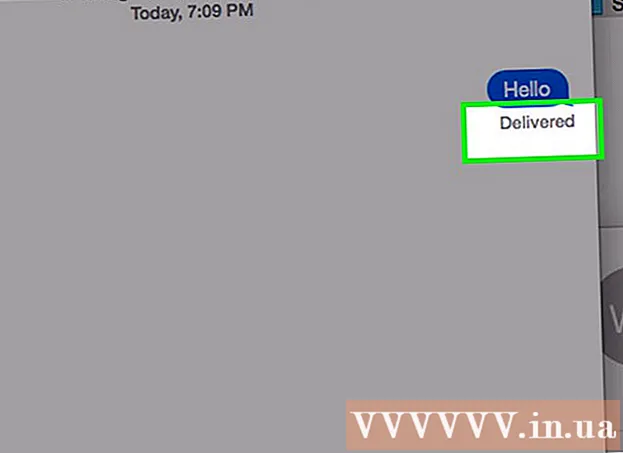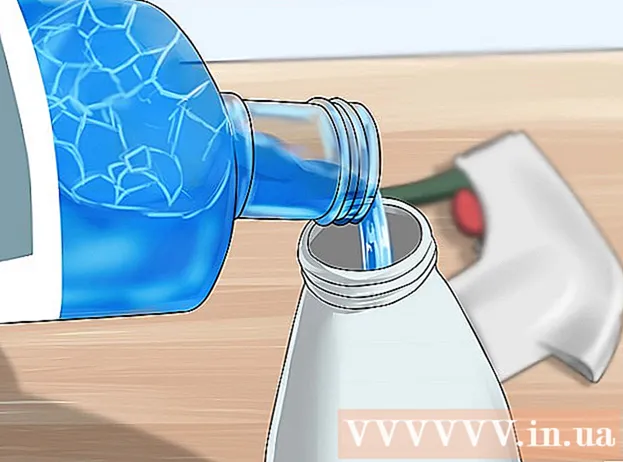Pengarang:
Peter Berry
Tanggal Pembuatan:
16 Juli 2021
Tanggal Pembaruan:
1 Juli 2024

Isi
Flash tidak lagi dikembangkan untuk Linux. Versi terbaru hanya menyertakan perangkat lunak ini dengan Chrome. Jika Anda menggunakan browser Chromium, Anda dapat memisahkan plugin Flash dari Chrome untuk menggunakannya. Saat menggunakan Firefox, Anda perlu beralih ke browser lain jika Anda menginginkan versi terbaru. Jika Anda menggunakan browser Chrome dan memperbarui ke versi baru, Anda dapat dengan mudah menginstal perangkat lunak ini.
Langkah
Metode 1 dari 3: Instal di Browser Chromium
Buka Pusat Perangkat Lunak Ubuntu. Anda dapat membukanya dari bilah alat Ubuntu.

tekan Edit (Edit) dan pilih Sumber Perangkat Lunak (Sumber perangkat lunak).
Klik "Perangkat Lunak Ubuntu".

Centang kotak "Perangkat lunak dibatasi oleh hak cipta atau masalah hukum (multiverse)" (Perangkat lunak dibatasi oleh hak cipta atau masalah hukum - tidak didukung). Kemudian klik "Tutup".
Tunggu hingga Pusat Perangkat Lunak memperbarui sumber. Anda mungkin harus menunggu beberapa menit.

Cari "Pepper Flash Player". Kami akan memuat plugin untuk browser.- Meskipun nama pluginnya adalah "pepperflashplugin-nonfree", ini adalah plugin gratis.
Buka Terminal. Anda dapat membuka Terminal dari bilah alat atau klik Ctrl+Alt+T.
Impor.sudo update-pepperflashplugin-nonfree lalu tekan↵ Masuk.
Tunggu hingga penginstalan selesai. Anda mungkin harus menunggu sebentar. Setelah penginstalan selesai, nama komputer akan muncul kembali. Silakan masuk keluar dan tekan ↵ Masuk untuk menutup Terminal.
Mulai ulang browser. Flash sekarang dipasang untuk browser Chromium.
Periksa pembaruan secara berkala. Saat dipasang dengan cara ini, Flash tidak akan diperbarui secara otomatis. Anda harus sering memeriksa pembaruan baru secara manual.
- Buka Terminal.
- Impor sudo perbarui-pepperflashplugin-nonfree -status dan tekan ↵ Masuk untuk memeriksa pembaruan. Jika pembaruan (tersedia) menunjukkan nomor versi yang lebih besar dari pembaruan (diinstal), ada pembaruan baru yang tersedia.
- Impor sudo update-pepperflashplugin-nonfree -install dan tekan ↵ Masuk untuk menginstal pembaruan.
- Mulai ulang browser Anda untuk menyelesaikan penginstalan pembaruan.
Metode 2 dari 3: Instal di Browser Chrome
Perbarui browser Chrome. Karena Flash adalah perangkat lunak yang dibangun di dalam Chrome, Anda tidak perlu repot-repot mencoba menjalankan perangkat lunak ini. Anda hanya perlu memperbarui browser Chrome Anda ke versi terbaru dan Flash akan berfungsi dengan baik.
- Jika Flash di browser Chrome rusak, coba copot pemasangan dan pasang kembali.
Metode 3 dari 3: Instal di Browser Firefox
Beralih ke Chrome atau Chromium. Adobe tidak lagi mendukung pengembangan Linux kecuali plugin Pepper Flash untuk browser Chrome. Itu berarti add-in Flash untuk Firefox sudah usang, tidak lagi ditingkatkan, dan hanya perbaikan keamanan kecil yang tersisa.
- Jika Anda ingin memasang versi lama untuk Firefox, baca terus.
Buka Pusat Perangkat Lunak Ubuntu. Anda dapat membukanya dari bilah alat Ubuntu.
Cari "flashplugin-installer".
Pilih "plugin Adobe Flash" dari daftar hasil yang ditemukan.
Pasang pengaya.
Mulai ulang Firefox agar pengaya baru diterapkan. iklan